Emocijzīmju ievietošana iPhone fotoattēlos ir ļoti vienkārša

Lai iPhone fotoattēlos varētu ievietot emocijzīmes, mums būs nepieciešami vēl daži nelieli triki saskaņā ar tālāk sniegtajiem norādījumiem.

Lai iPhone fotoattēlos ievietotu emocijzīmes, varat to izdarīt tieši iPhone tālrunī, neizmantojot citu attēlu rediģēšanas lietojumprogrammu. Varat rediģēt attēlus iPhone tālrunī , izmantojot vairākus pieejamos rīkus, taču nav iespēju attēlos ievietot emocijzīmes vai ikonas. Lai iPhone fotoattēlos varētu ievietot emocijzīmes, mums būs nepieciešami vēl daži nelieli triki saskaņā ar tālāk sniegtajiem norādījumiem.
Norādījumi emocijzīmju ievietošanai fotoattēlos iPhone tālrunī
1. darbība:
Vispirms atveriet attēlu, kuru vēlaties rediģēt savā iPhone tālrunī, un pēc tam noklikšķiniet uz pogas Rediģēt ekrāna augšējā labajā stūrī. Pēc tam noklikšķiniet uz pildspalvas ikonas , lai rediģētu attēlu.

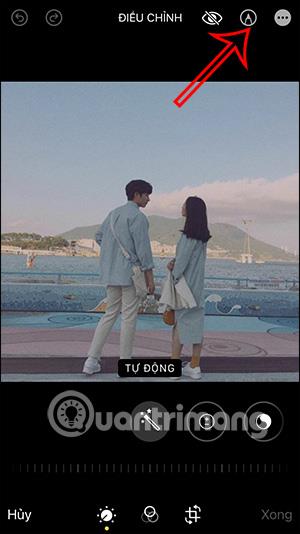
2. darbība:
Iezīmēšanas saskarnē lietotāji apakšējā labajā stūrī noklikšķina uz plusa ikonas . Pēc tam parādītajā izvēlnē noklikšķiniet uz vienuma Teksts .

3. darbība:
Parādiet teksta ievades lodziņu, lietotājs noklikšķinās uz šī lodziņa. Tūlīt zemāk tiek parādīta tastatūra satura ievadīšanai. Tastatūras saskarnē lietotājs noklikšķina uz ikonas, lai mainītu ievades valodas veidu .

4. darbība:
Mēs noklikšķināsim uz tālāk esošās ikonas , lai atvērtu emocijzīmju saskarni. Jūs uzreiz redzēsit emocijzīmju simbolus , ko ievietot attēlā. Mēs noklikšķināsim uz ikonas, kuru vēlaties ievietot attēlā.
5. darbība:
Noklikšķiniet uz fotoattēlā ievietotās emocijzīmes un pēc tam noklikšķiniet uz tālāk esošās ikonas A. Mēs varam mainīt attēlā ievietotās emocijzīmes izmēru. Pielāgojiet emocijzīmju pozīciju vajadzīgajai vietai.
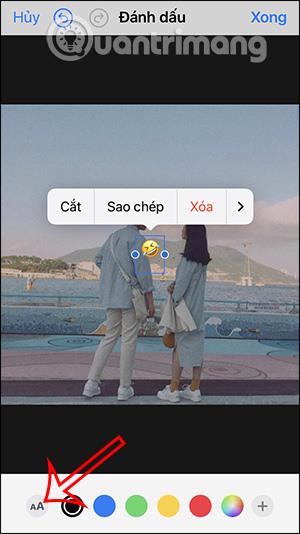
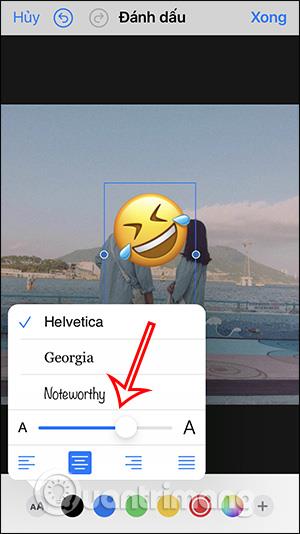
6. darbība:
Visbeidzot, jums vienkārši jānospiež Gatavs, lai saglabātu emocijzīmes attēlu savā iPhone.

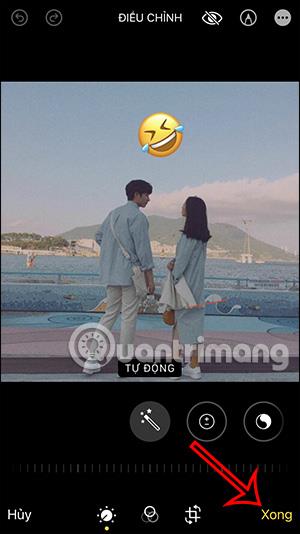
Video pamācība par emocijzīmju ievietošanu Instagram fotoattēlos
Kā fotoattēlos ievietot emocijzīmes, izmantojot Instagram
Lai fotoattēlos ievietotu emocijzīmes, varat izmantot arī fotoattēlu rediģēšanas lietojumprogrammu. Tomēr, ja jums nav pārāk daudz fotoattēlu rediģēšanas vajadzību, varat arī nekavējoties izmantot Instagram aplikāciju.
1. darbība:
Mēs ievietojam fotoattēlu, pēc tam noklikšķiniet uz augstāk esošās uzlīmes ikonas . Tagad jūs redzēsit, ka fotoattēlā ir jāievieto daudzas uzlīmes. Vai arī varat izmantot iepriekš esošo meklēšanas joslu, lai atrastu vajadzīgo emocijzīmi vai uzlīmi.
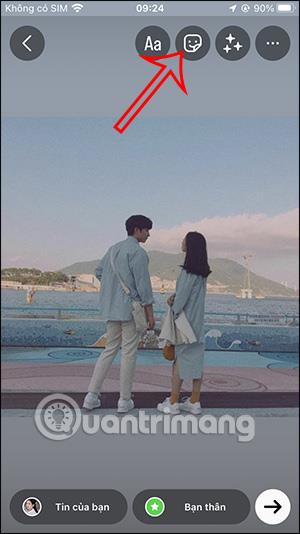


2. darbība:
Tūlītēji parādiet uzlīmes vai emocijzīmes atbilstoši mūsu ievadītajiem atslēgvārdiem. Jums vienkārši jānoklikšķina uz uzlīmes, kuru vēlaties ievietot fotoattēlā.

3. darbība:
Kad tas ir pabeigts, noklikšķiniet uz 3 punktu ikonas un atlasiet Saglabāt, lai lejupielādētu šo fotoattēlu.

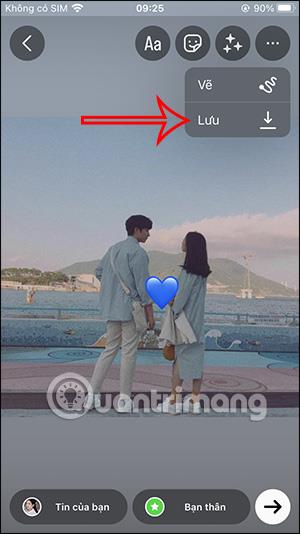
Sound Check ir neliela, bet diezgan noderīga funkcija iPhone tālruņos.
iPhone lietotnē Fotoattēli ir atmiņu funkcija, kas izveido fotoattēlu un videoklipu kolekcijas ar mūziku, piemēram, filmu.
Kopš pirmās palaišanas 2015. gadā Apple Music ir izaudzis ārkārtīgi liels. Līdz šim tā ir pasaulē otrā lielākā maksas mūzikas straumēšanas platforma pēc Spotify. Papildus mūzikas albumiem Apple Music ir arī mājvieta tūkstošiem mūzikas videoklipu, diennakts radiostaciju un daudzu citu pakalpojumu.
Ja vēlaties savos videoklipos iekļaut fona mūziku vai, konkrētāk, ierakstīt atskaņoto dziesmu kā videoklipa fona mūziku, ir ļoti vienkāršs risinājums.
Lai gan iPhone tālrunī ir iebūvēta lietotne Weather, dažreiz tā nesniedz pietiekami detalizētus datus. Ja vēlaties kaut ko pievienot, App Store ir daudz iespēju.
Papildus fotoattēlu kopīgošanai no albumiem lietotāji var pievienot fotoattēlus koplietotajiem albumiem iPhone tālrunī. Varat automātiski pievienot fotoattēlus koplietotajiem albumiem, atkārtoti nestrādājot no albuma.
Ir divi ātrāki un vienkāršāki veidi, kā Apple ierīcē iestatīt atpakaļskaitīšanu/taimeri.
App Store ir tūkstošiem lielisku lietotņu, kuras jūs vēl neesat izmēģinājis. Parastie meklēšanas vienumi var nebūt noderīgi, ja vēlaties atklāt unikālas lietotnes, un nav patīkami sākt bezgalīgu ritināšanu ar nejaušiem atslēgvārdiem.
Blur Video ir programma, kas aizmiglo ainas vai jebkuru saturu, ko vēlaties tālrunī, lai palīdzētu mums iegūt attēlu, kas mums patīk.
Šis raksts palīdzēs jums instalēt Google Chrome kā noklusējuma pārlūkprogrammu operētājsistēmā iOS 14.









